Hvordan gjøre en video gjennomsiktig i bakgrunnen enkelt
Gjøre en video gjennomsiktig er en utmerket måte å gjøre det mer kreativt ved å legge forskjellige iøynefallende lag. Imidlertid er prosessen med å gjøre det mye mer komplisert enn å fjerne bakgrunnen til et bilde. Heldigvis kan mange videoredigeringsverktøy gjøre videoer gjennomsiktige, og dette innlegget anbefaler noen verktøy for å hjelpe deg. Fortsett å lese denne siden for å se hvordan du gjør en video gjennomsiktig ved hjelp av 4 profesjonelle verktøy! Utforsk dem nå!
Guideliste
Del 1: Hvordan gjøre video gjennomsiktig med Adobe Premiere Del 2: Bruk Davinci Resolve til gjennomsiktig videobakgrunn Del 3: Lag en video med gjennomsiktig bakgrunn i After Effects Del 4: Bonustips: Slik bruker du tema med gjennomsiktig video Del 5: Vanlige spørsmål om gjennomsiktig bakgrunnsvideoDel 1: Hvordan gjøre video gjennomsiktig med Adobe Premiere
Videoredigeringsverktøyet du kan bruke for å gjøre video gjennomsiktig er Adobe Premiere Pro. Denne videoredigereren er en av bransjens ledende redaktører. Fra sine kraftige funksjoner og avanserte verktøy kan den imøtekomme behovet for film, reklame, TV og nettvideo. Når det gjelder gjennomsiktighetsprosessen for videobakgrunn, støtter den Chrome Key-funksjonalitet, slik at du kan produsere gjennomsiktig video. Adobe støtter imidlertid komplekse funksjoner, som er vanskelige å bruke for nybegynnere. I tillegg er Adobe Premiere Pro en enorm videoredigerer, så det er en sjanse for at den kan henge datamaskinen din eller oppleve en appkrasj under redigeringsprosessen. Men likevel er Adobe Premiere Pro en av de beste videoredigererne som kan hjelpe deg med å gjøre videoen din gjennomsiktig. Så hvordan lage en gjennomsiktig video ved hjelp av Premier Pro? Her er trinnene du må følge:
Trinn 1.Importer videoen du ønsker å gjøre gjennomsiktig ved å dra den til redaktørens tidslinje. Søk deretter på "Ultra Key" under "Video Effects" og "dra" den til den importerte videoen.
Steg 2.Klikk deretter på "Effektkontroller"-knappen, og velg objektet med et maskeringsverktøy. Når du er ferdig med å velge det, vent til redaktøren identifiserer hvordan objektet beveger seg.
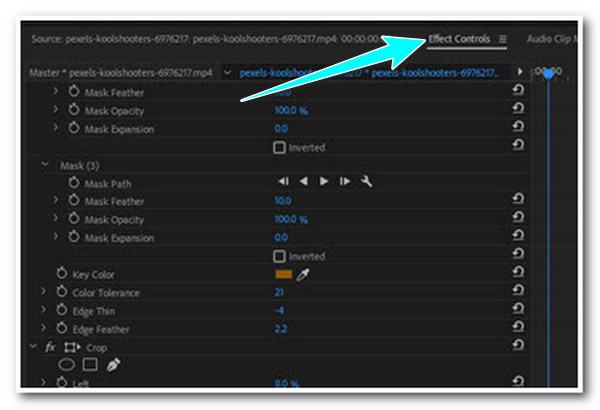
Trinn 3.Etter det, på søkefeltet, se etter "Color Key"-knappen og velg videoens bakgrunn. Du kan endre noen detaljer for å gjøre det mye mer presist.
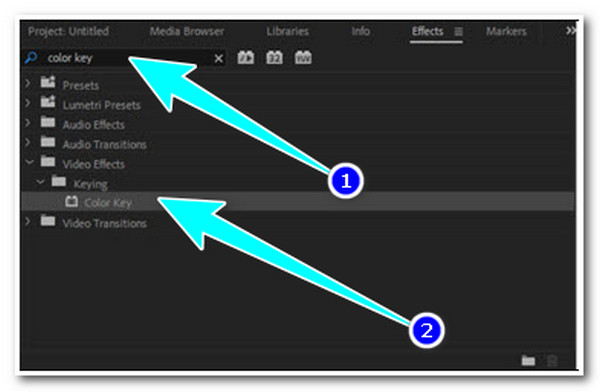
Trinn 4.Deretter, for å se videoen din bli gjennomsiktig, klikker du på "Skrunøkkel"-knappen nederst i forhåndsvisningsdelen og klikker på "Transparency Grid"-knappen.
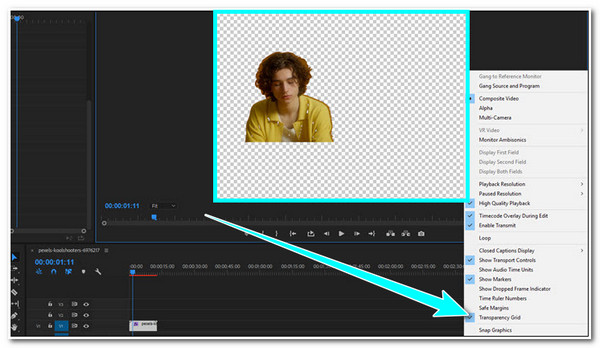
Trinn 5.Klikk på Fil- og Eksporter-knappene, og gå deretter til "Media". Deretter kan du velge et format du ønsker å eksportere den gjennomsiktige videoen.
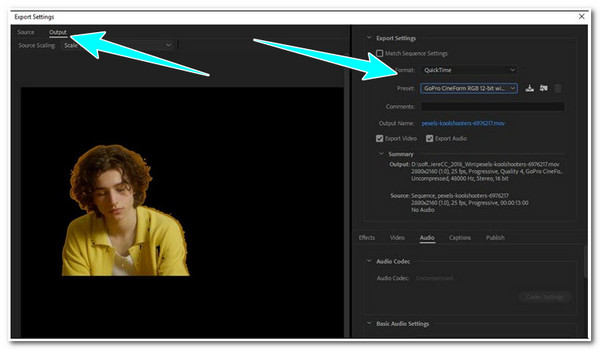
Del 2: Bruk Davinci Resolve til gjennomsiktig videobakgrunn
Alternativt, hvis du søker etter en kraftig, men brukervennlig videoredigerer for å gjøre video gjennomsiktig, er Davinci Resolve det du leter etter. Dette verktøyet er laget for å imøtekomme behov for videoredigering. Takket være dens innebygde videoredigeringsfunksjoner, som å legge til visuelle effekter, bevegelsesgrafikk, fargekorrigering og. Det eneste problemet du vil støte på når du bruker dette redigeringsprogrammet, er det samme med Adobe Premiere. Den lider også av og til av krasj og lagproblemer. Men til tross for den ulempen, er Davinci Resolve fortsatt et effektivt verktøy for å gjøre videoen din gjennomsiktig. Så for å bruke denne editoren, følg trinnene nedenfor som viser deg hvordan du gjør en video gjennomsiktig i Davinci Resolve:
Trinn 1.Dra videoklippet du vil fjerne fra bakgrunnen, og klikk deretter på klippet for å velge det. Gå deretter til "Fusjonssiden". Sørg for at "MediaIn1-noden" er valgt i "noderedigereren".
Steg 2.Deretter trykker du på Shift + Space-tastene på tastaturet for å få tilgang til "Velg verktøy"-menyen. Etter det, søk etter "Keyer", velg "Chroma Keyer"-effekten og klikk på "Legg til"-knappen.
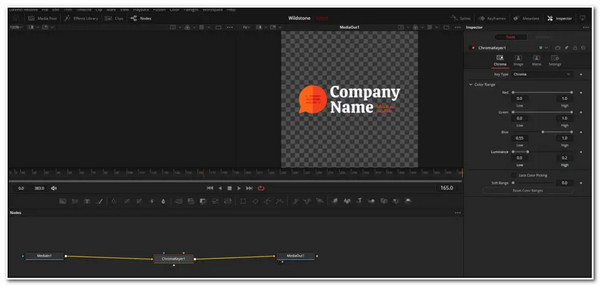
Trinn 3.Etter det, på "Chroma Keyer-noden", åpne Fargeområde-menyen og juster glidebryterne "Rød, Grønn, Blå" og "Luminans" til du kan gjøre videoklippet gjennomsiktig.
Del 3: Lag en video med gjennomsiktig bakgrunn i After Effects
Adobe After Effects er et annet Adobe-produkt du kan bruke til å lage en MP4-gjennomsiktig bakgrunn. Dette Adobe-produktet er kjent for å ha utmerkede bevegelsesgrafikkverktøy og andre videoredigeringsfunksjoner. Et av de utstyrte verktøyene er Roto-børsten; du kan bruke dette verktøyet til å bli kvitt videoens bakgrunn for å gjøre den gjennomsiktig. Til tross for disse utmerkede poengene, gjelder det samme for Adobe Premiere Pro; denne editoren bruker RAM. I tillegg er det tider at redaktøren ofte setter seg fast og krasjer under redigeringsprosessen. Men til tross for det, er denne editoren virkelig utenom i stand til å hjelpe deg med å gjøre video gjennomsiktig. Hvordan bruke dette verktøyet? Gå etter trinnene nedenfor:
Trinn 1.Få tilgang til Adobe After Effects på datamaskinen, åpne et nytt prosjekt og importer en video. Deretter klikker du på Roto Brush-knappen i øvre venstre hjørne av verktøyet, og merker objektet med den grønne børsten.
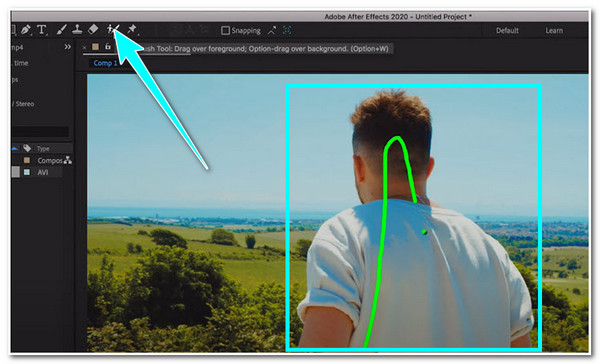
Steg 2.Deretter, når du er ferdig med å utheve objektet, vil redigeringsprogrammet vise deg svart bakgrunn. Slå på gjennomsiktighetsnettet, som du kan se rett under forhåndsvisningen.
Trinn 3.Etter det, gå til Fil-alternativet, klikk på knappene Eksporter og Legg til i gjengivelseskø. Åpne deretter "Output Module Settings" og bytt "GRB-kanaler" til "RGB" + "Alpha". Deretter kan du gjengi og eksportere den gjennomsiktige videoen din.
Del 4: Bonustips: Slik bruker du tema med gjennomsiktig video
Nå er det de profesjonelle verktøyene som kan gjøre video gjennomsiktig. Hvis du synes disse verktøyene er for vanskelige å bruke og plager deg med hvordan de bruker dataressurser, er den beste verktøyanbefalingen AnyRec Video Converter. Hvordan kan en videoomformer gjøre videoen din gjennomsiktig? Vel, dette verktøyet er ikke bare i stand til å konvertere ulike mediefiler, men det støtter også avanserte videoredigeringsfunksjoner. Dette verktøyet støtter MV Maker, som tilbyr ulike temaer som du kan bruke for å gjøre videoen din gjennomsiktig. Det er som å slå to fluer i en smekk, du kan gjøre videoen din gjennomsiktig, og du kan også få den til å underholde.

Tilby mange temaer som du kan legge til i den gjennomsiktige videoen.
Støtte for å legge til start- og slutttitler samt bakgrunnsmusikk.
Send ut den gjennomsiktige videoen med temaer til forskjellige videoformater.
Endre videoinnstillingene med bildefrekvens, oppløsning og kvalitet.
100% Sikker
100% Sikker
Trinn 1.Last ned og installer AnyRec Video Converter-verktøyet på datamaskinen din. Etter å ha startet verktøyet, klikk på "MV" og "Legg til"-knappene for å importere videoen.
100% Sikker
100% Sikker
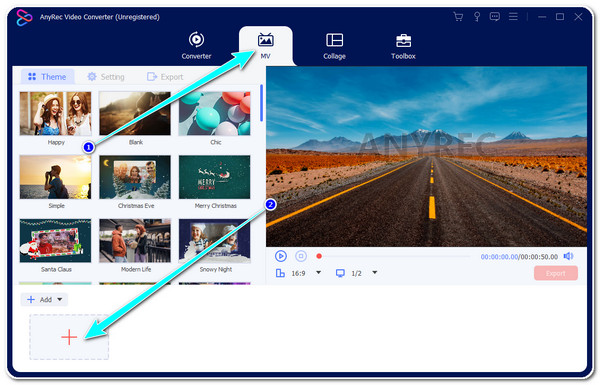
Steg 2.Deretter klikker du på "Rediger"-knappen for å justere eller endre videoen din. I det nye vinduet kan du "Rotere, beskjære", bruke "Effekt og filtrere", legge til "vannmerke" osv.
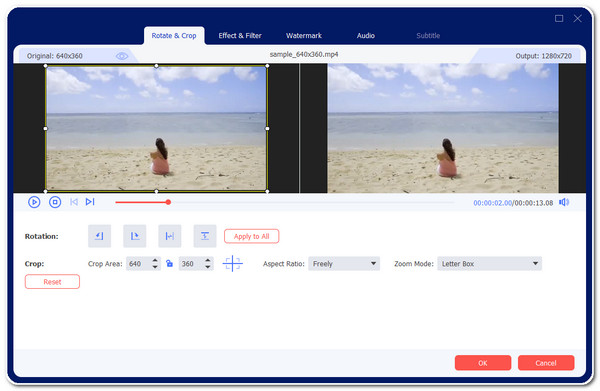
Trinn 3.Deretter, under "Tema"-fanen, velger du hva som gjelder for deg. Hver av dem kan hjelpe deg med å gjøre videoen gjennomsiktig. Når du er ferdig med å velge, klikker du på "Innstilling"-knappen.
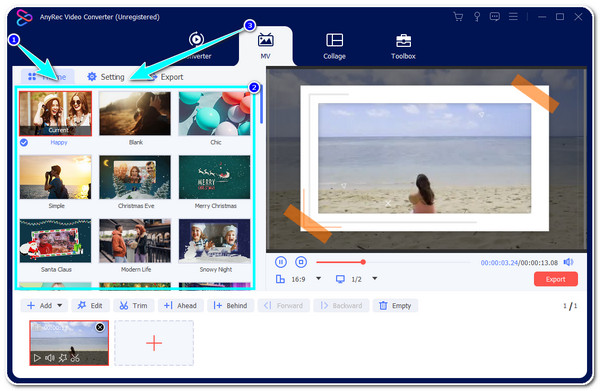
Trinn 4.Under "Innstillinger"-alternativet kan du legge til "Start" og "Slutttitler" til videoen din. I tillegg kan du også legge til bakgrunnsmusikk til videoen din. Klikk deretter på "Eksporter"-knappen.
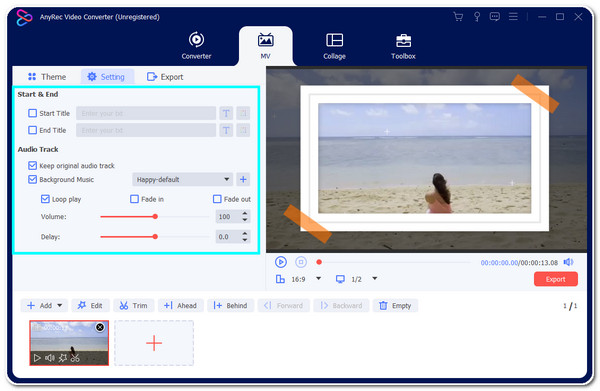
Trinn 5.Her kan du eksportere videoen til et nytt format og justere bildefrekvensen, oppløsningen osv. Klikk deretter på "Start eksport"-knappen for å begynne å lagre videoen.
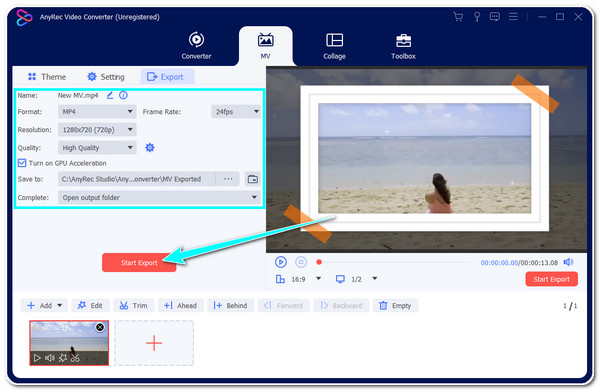
100% Sikker
100% Sikker
Del 5: Vanlige spørsmål om gjennomsiktig bakgrunnsvideo
-
1. Kan jeg bruke Adobe Premiere Pro og After Effects gratis?
Ja, du kan bruke dem gratis. Du kan imidlertid bare bruke begge verktøyene i 7 dager. Men det gode er at dens fulle funksjoner (fullversjon) er tilgjengelige for deg å bruke i disse periodene.
-
2. Hva ville være det beste formatet for å eksportere en gjennomsiktig video?
Det er mange formater du kan bruke til å eksportere en gjennomsiktig video. WebM, MOV, FLV og AVI er anbefalte formater for å eksportere videoen din. Alle disse formatene støttes av AnyRec Video Converter-verktøyets MV Maker.
-
3. Kan jeg legge til gjennomsiktig video på en ny videofil som et overlegg?
Ja det kan du! Hvis du legger til den gjennomsiktige videoen som et overlegg, vil du legge til flere effekter til videoen du vil at den skal bygge inn. Du trenger bare å vurdere hvordan du blander det behagelig på målvideoen.
Konklusjon
Det er det! Det er de profesjonelle verktøyene du kan bruke til gjøre video gjennomsiktig! Selv om disse verktøyene er kompliserte å bruke og ikke er gratis, er de faktisk langt over i stand til å fjerne bakgrunnen til videoen din med de beste resultatene. Hvis du leter etter et verktøy som gjør videoen din gjennomsiktig og gir et underholdende resultat, la AnyRec Video Converter prøve. Når farsdagen kommer, kan du til og med bruke AnyRec til lage en farsdagsvideo med ulike temaer. Dette verktøyets innebygde avanserte videoredigerer er godt sammensatt for en enkel og rask videoredigeringsprosess som vil møte dine behov. Besøk gjerne dette verktøyets offisielle nettsted for å lære mer om det.
100% Sikker
100% Sikker
